StreamFox Amazon Video Downloaderの登録とログイン方法
強力な機能をすべてアンロック StreamFox Amazon 動画 ダウンローダー 簡単な手順で完了します。購入内容に応じて、 ライセンスキー または パスワード ソフトウェアをアクティブ化するには:
ライセンス キー ユーザーの場合:
- もしあなたが ライセンスキー 電子メールで。
- 開ける StreamFox Amazon 動画 ダウンローダー、そして ログインウィンドウ.
- クリック ライセンスキーログイン ボタン。
- 入力してください 電子メールアドレス (登録時に使用したもの)と ライセンスキー 電子メールで受け取りました。
- クリック “ログイン” ダウンロード機能へのフルアクセスのロックを解除します。


パスワードユーザーの場合:
- 購入後、 パスワードあなたのメールに。
- 登録ページに直接ログインするだけで、 パスワード 受け取りました。
- クリック “ログイン” すべてのダウンロード機能を有効にします。
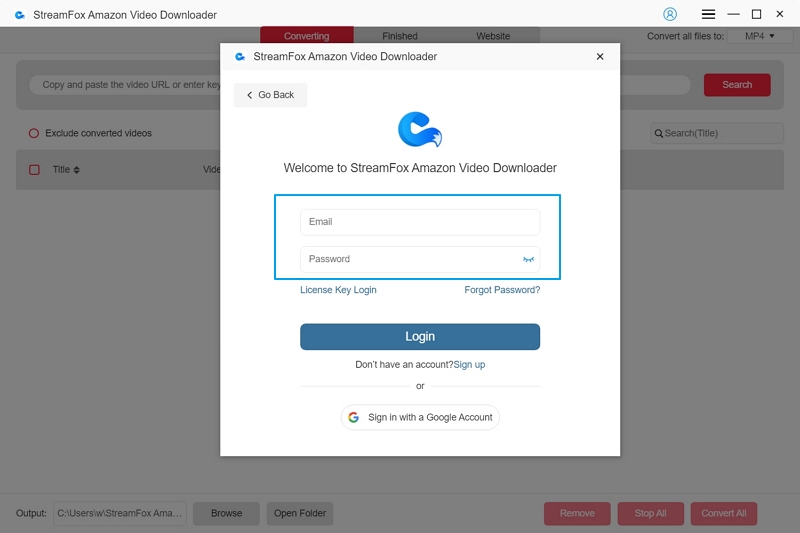
初めての方は、「トライアルを続ける」をクリックして 14 日間の無料トライアルを開始できます。トライアル期間中は、ビデオの最初の 5 分間を無料でダウンロードしてオフラインで視聴できます。または、「今すぐ購入」を選択してライセンスを購入することもできます。
最新の StreamFox Amazon Video Downloader ソフトウェアを Windows または Mac コンピューターにダウンロードしてインストールします。
1. StreamFox Amazon Video Downloader を起動し、国/地域を選択します。
2. 「OK」をクリックし、Amazon Prime Video アカウントでサインインして続行します。
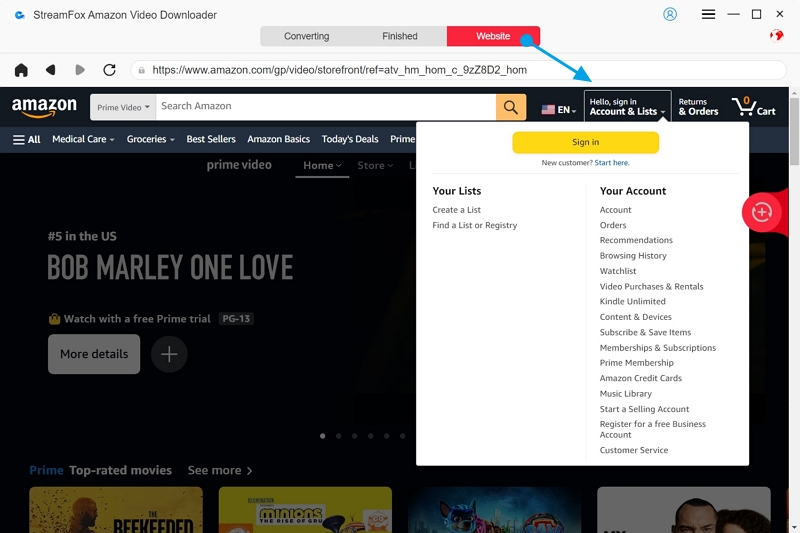
AmazonビデオをMP4/MKV/MOV形式でダウンロードする方法
サインイン後:
1. 検索バーを使用してビデオリンクを貼り付け、コンテンツを見つけます。
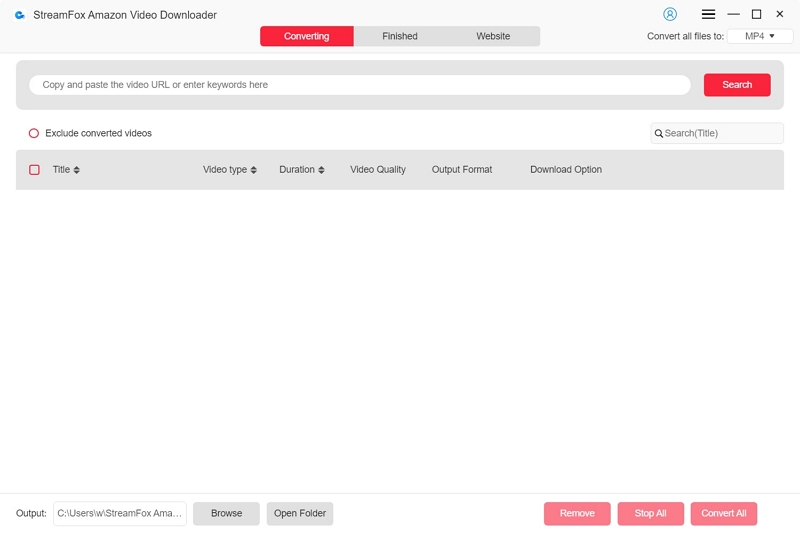
または、統合された Prime Video Web プレーヤーを使用して、ビデオを赤いプラスボタン領域にドラッグします。ポップアップ ウィンドウで、事前に変換するビデオを選択できます。
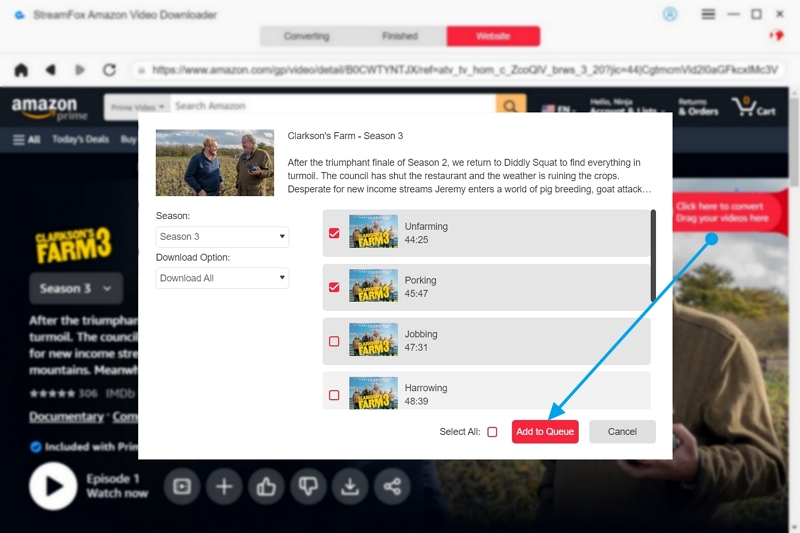
2. ビデオを選択し、「キューに追加」をクリックします。
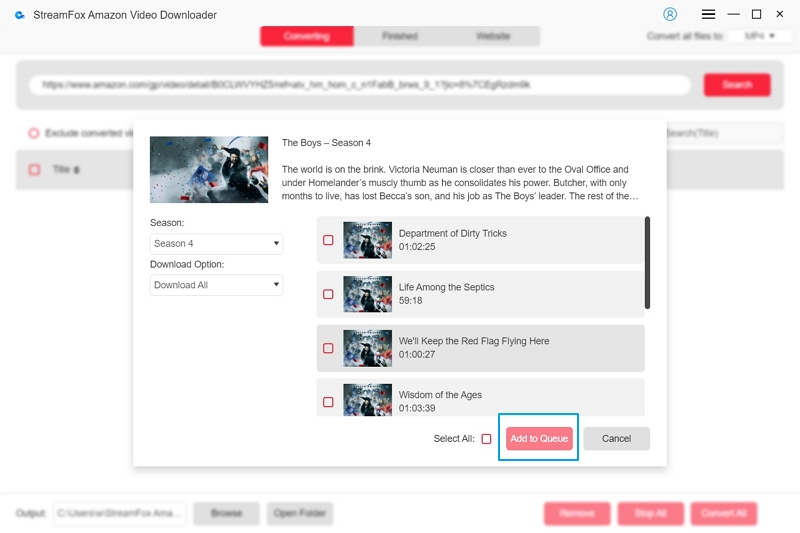
設定を調整します:
1. ビデオ品質の設定をカスタマイズします。最高 1080P に設定でき、好みのオーディオと字幕の言語を選択して、パーソナライズされた視聴体験を実現します。
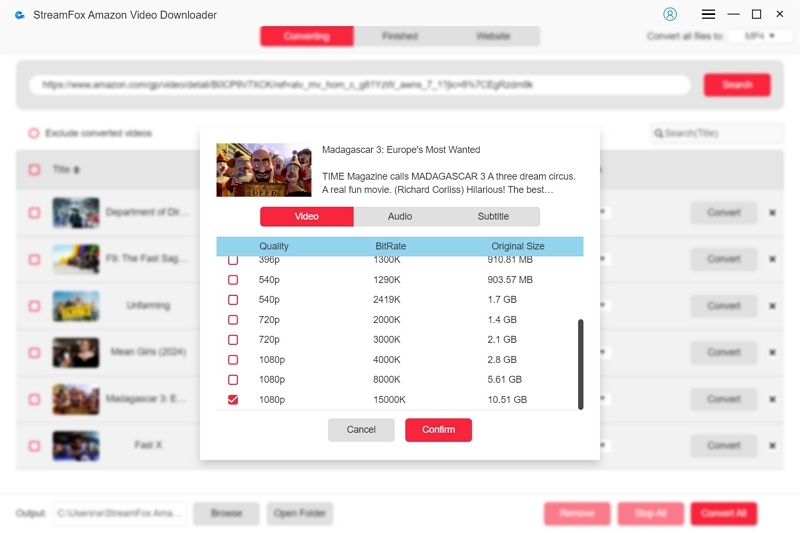
2. ダウンロードしたビデオを保存する形式を選択します。オプションには MP4、MOV、MKV があります。この選択により、さまざまなデバイスや再生設定との互換性を確保できます。
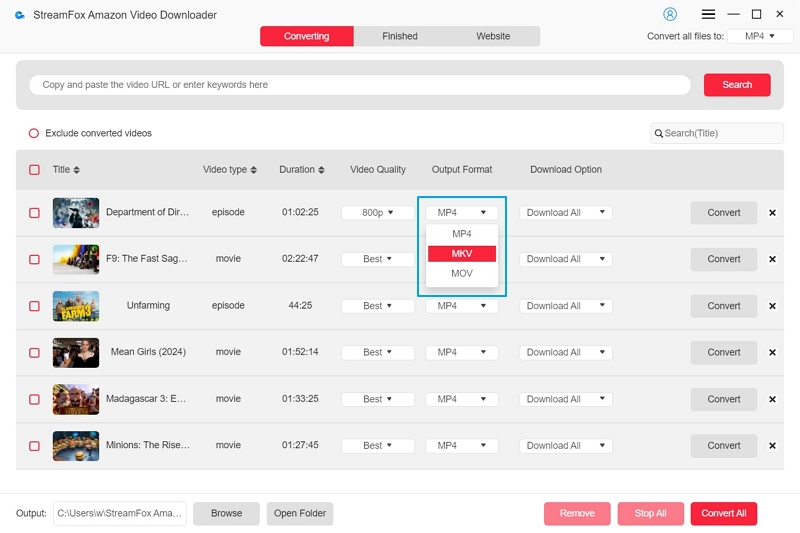
- MP4 (MPEG-4 パート 14): MP4 は、ビデオ品質とファイル サイズのバランスが取れた、幅広く互換性のあるビデオ形式です。ほとんどのデバイスとメディア プレーヤーでサポートされています。
- MOV (QuickTime ファイル形式): MOV は Apple によって開発され、Mac プラットフォームでよく使用されます。高品質のビデオ再生が可能で、さまざまなコーデックをサポートしているため、Apple デバイスでの編集や再生に適しています。
- MKV (Matroska マルチメディア コンテナ): MKV は、その汎用性と、複数のオーディオ、ビデオ、字幕トラックを 1 つのファイルに保存できることで知られています。高解像度のビデオをサポートし、高品質のコンテンツを保存するのに人気があります。
または、左上隅の「すべてのファイルを変換」の横にあるドロップダウン メニューを選択して、すべてのビデオの出力形式を標準化することもできます。
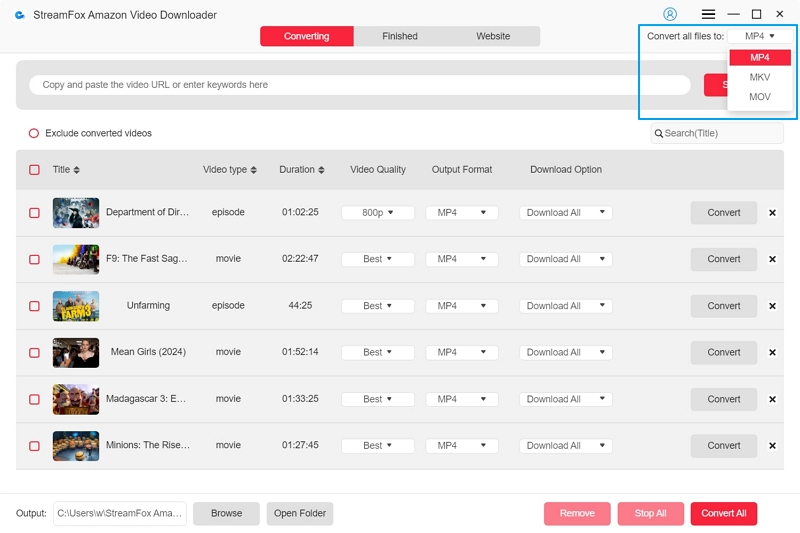
1. ダウンロード プロセスを開始するには、1 つのビデオをダウンロードする場合は「変換」をクリックします。複数のビデオの場合は、「すべて変換」を選択して、選択したすべてのビデオを同時にダウンロードします。
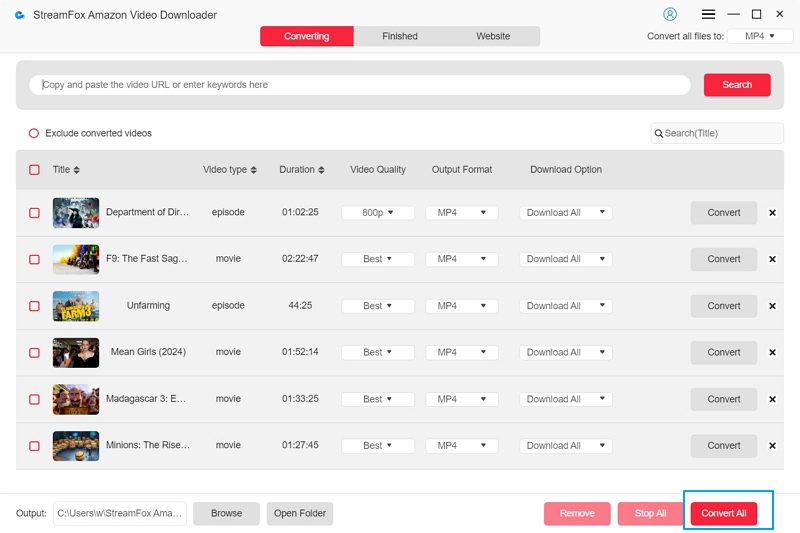
誤って間違ったビデオを選択した場合は、「停止」ボタンをクリックしてダウンロードを一時停止します。ダウンロードを再開するには、プロセスを最初からやり直す必要があることに注意してください。
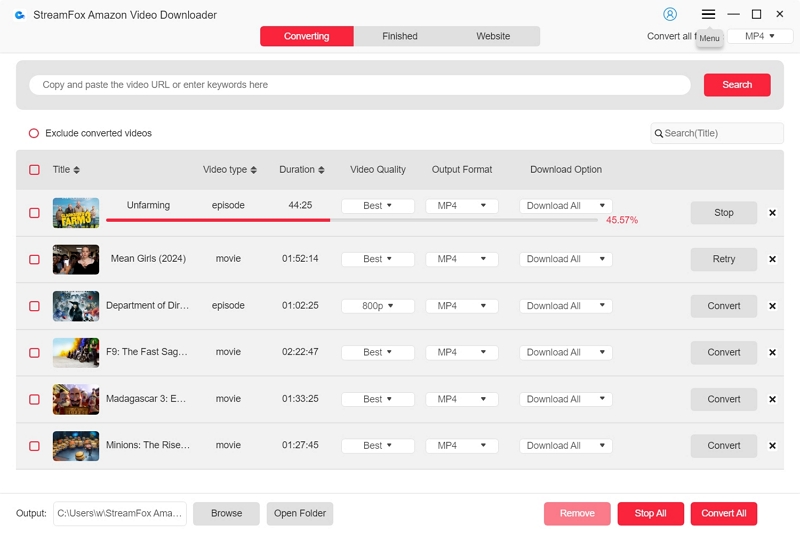
「変換されたビデオを除外する」というラベルの付いた赤い点をクリックすると、同じビデオが複数回ダウンロードされるのを防ぐことができます。
2. 進行状況を監視し、「完了」セクションでダウンロードしたビデオにアクセスします。「出力ファイルの表示」をクリックすると、ビデオが保存されているコンピューター上のフォルダーが開きます。これにより、ダウンロードした Amazon ビデオをオフラインで都合の良いときに楽しむことができます。
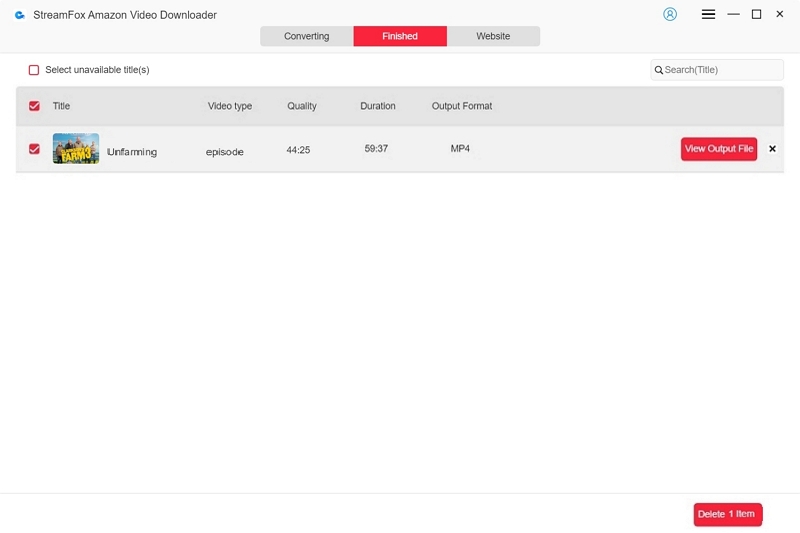
さらに、ダウンロードしたコンテンツを履歴やディスクから削除するのは簡単です。
- 1 つのビデオを削除するには: ビデオの右上隅にある削除アイコンをクリックします。
- ダウンロードしたすべてのビデオを削除するには: 「すべて選択」を選択し、右下にある「削除」ボタンをクリックします。
「履歴から削除」(ダウンロード履歴のみを削除)と「ディスクから削除」(ダウンロード履歴と関連ファイルの両方を削除)の 2 つの選択肢が表示されます。要件に合ったオプションを選択してください。
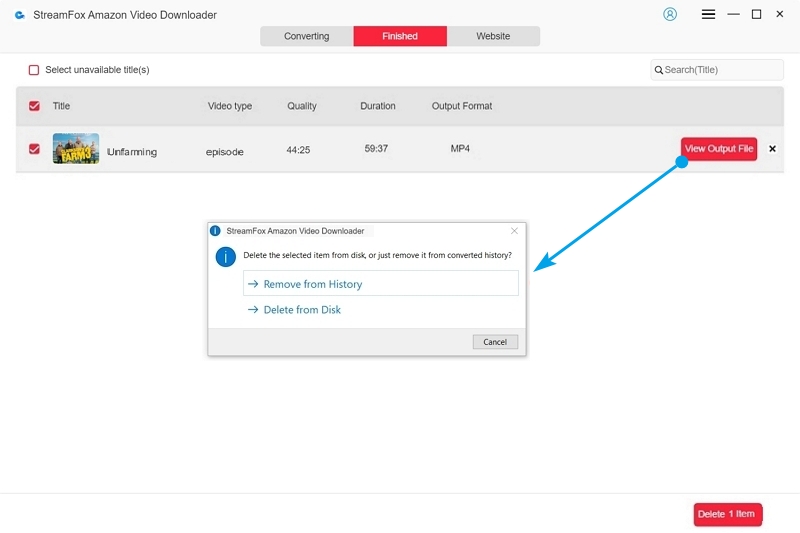
「使用できないトラックを選択」を選択すると、ローカルで削除されたビデオ エントリが削除されます。ダウンロードしたファイルがコンピューターから削除されると、「出力ファイルの表示」をクリックしてもソフトウェアはそれらを見つけられず、ダウンロード レコードが無効になります。このオプションを有効にすると、これらの古いダウンロード レコードをすばやく見つけて削除できます。
設定を管理する
1. ダウンロードフォルダを変更したり、ログアウトしたり、アカウントを切り替えたりするには、「設定」に移動します。
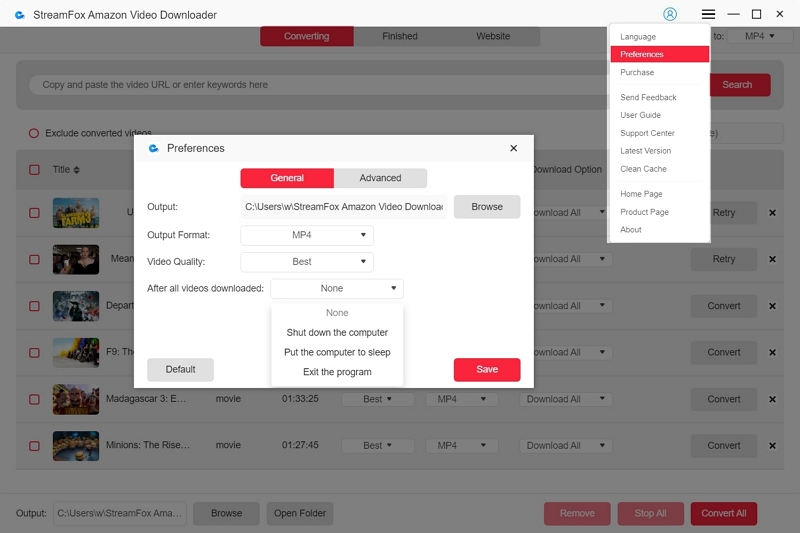
2. もちろんです! 出力形式はお好みに合わせて簡単に調整できます。StreamFox Amazon Video Downloader は、MP4、MOV、MKV などの複数の一般的なビデオ形式をサポートしています。デバイスとの幅広い互換性と効率的なファイル サイズ管理により高品質が保証されるため、MP4 がデフォルトの形式として設定されています。
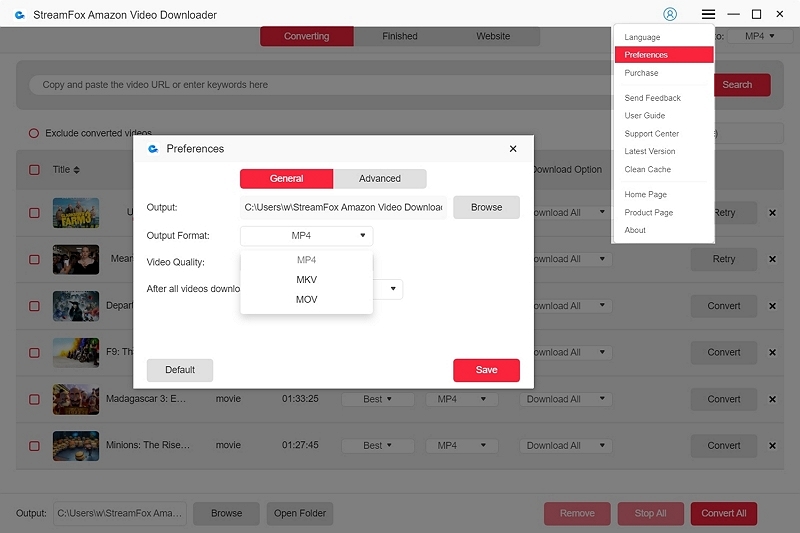
3. 字幕オプション (ハードコード、ソフト、外部) など、視聴体験をパーソナライズするための詳細設定を調整します。
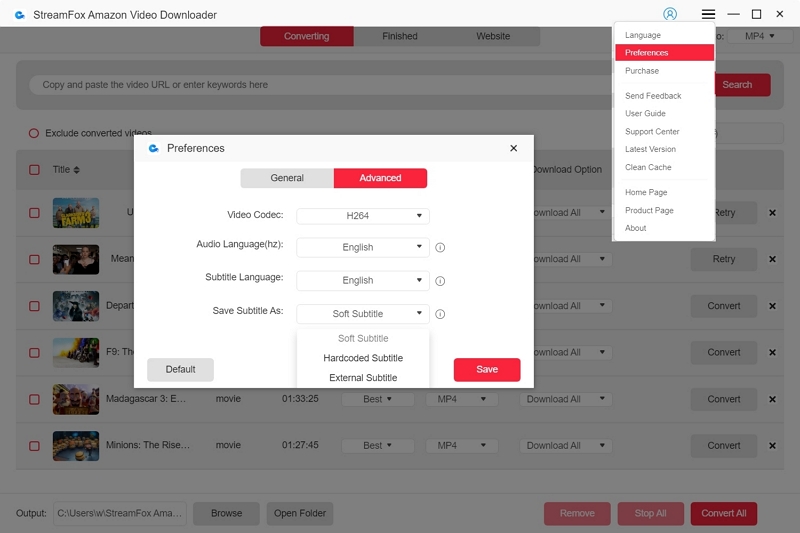
- ハードコードされた字幕: これらはビデオに永久に埋め込まれており、オフにしたりカスタマイズしたりすることはできません。互換性は確保されますが、柔軟性に欠けます。
- ソフト字幕: これらは、ビデオ プレーヤー内でオンまたはオフに切り替えることができる個別のトラックです。柔軟性を提供しますが、普遍的にサポートされるとは限りません。
- 外部字幕: これらはビデオ ファイルに付随するスタンドアロン ファイル (例: .srt) です。外観をカスタマイズでき、必要に応じて追加または削除できます。
ダウンロードした Amazon ビデオをさまざまなデバイスでオフラインで簡単に視聴できます。この合理化されたガイドは、包括的な機能とユーザー コントロールを確保しながらプロセスを簡素化することを目的としています。





